我們先挑一個比較簡單的練習來熱身。
做一個可以即時調整顏色的 調色盤 小工具。
我們的目標是做出一個介面,使用者可以透過 三個滑桿 或 直接輸入數字 的方式,自由調整 **R、G、B **的數值(0~255),並即時在畫面上看到混合後的顏色。
這邊是我們最後要完成的樣子。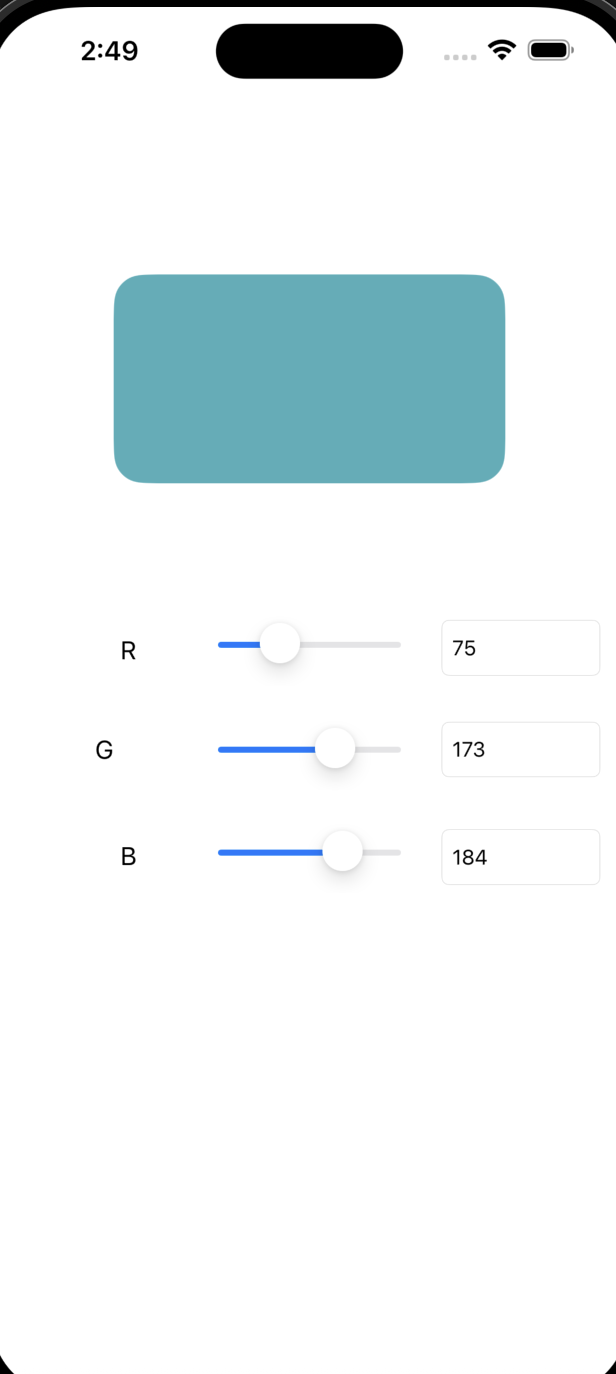
上方是一個顏色顯示區塊,下方則是三組滑桿 + 文字輸入欄 + 數值標籤。不管是拖曳滑桿還是直接輸入數字,都能即時改變顯示區塊的顏色。
以下是我們會用到的 UIKit 元件,並在 Storyboard 中拉好對應的 IBOutlet:
// MARK: - IBOutlet
// 顏色顯示區塊
@IBOutlet weak var vRGB: UIView!
// 顯示紅、綠、藍標籤
@IBOutlet weak var lbRed: UILabel!
@IBOutlet weak var lbGreen: UILabel!
@IBOutlet weak var lbBlue: UILabel!
// 紅、綠、藍三個滑桿
@IBOutlet weak var sldRedValue: UISlider!
@IBOutlet weak var sldGreenValue: UISlider!
@IBOutlet weak var sldBlueValue: UISlider!
// 紅、綠、藍三個文字欄位
@IBOutlet weak var txfRedText: UITextField!
@IBOutlet weak var txfGreenText:UITextField!
@IBOutlet weak var txfBlueText: UITextField!
這邊我們會用到的元件有這些:
今天我們的重點是介面設計與元件連接,明天再來讓這個程式可以跑起來。
